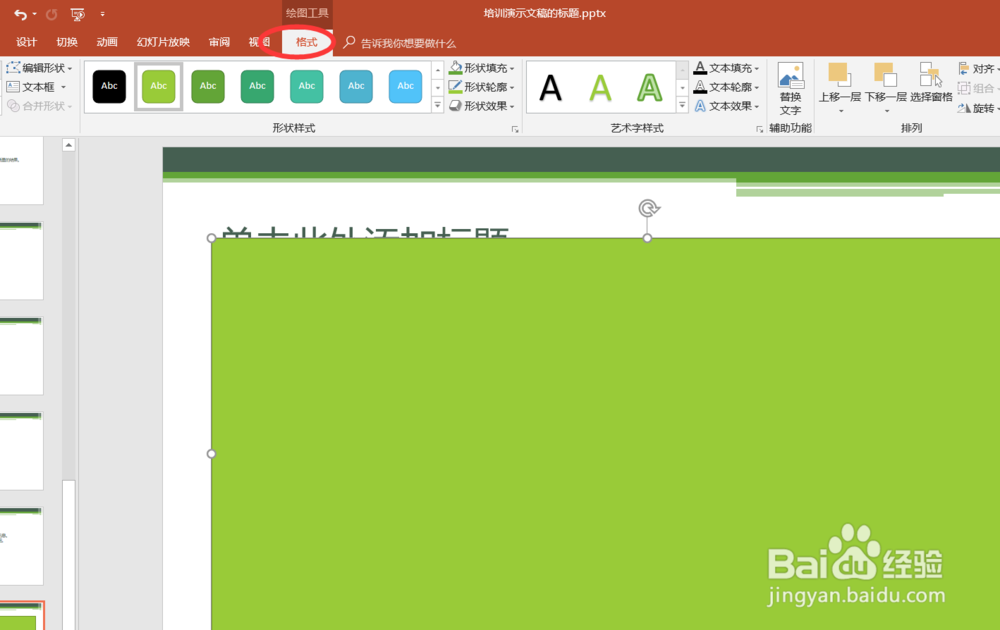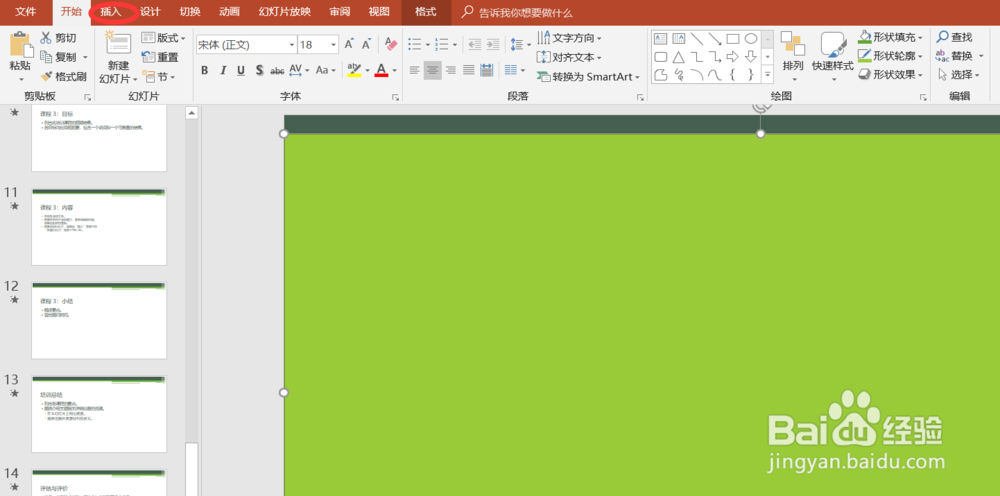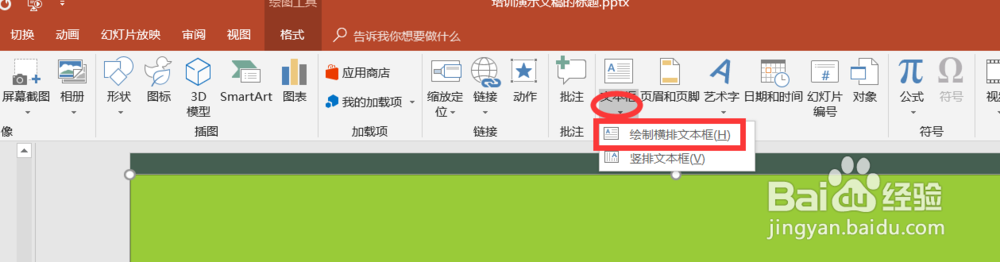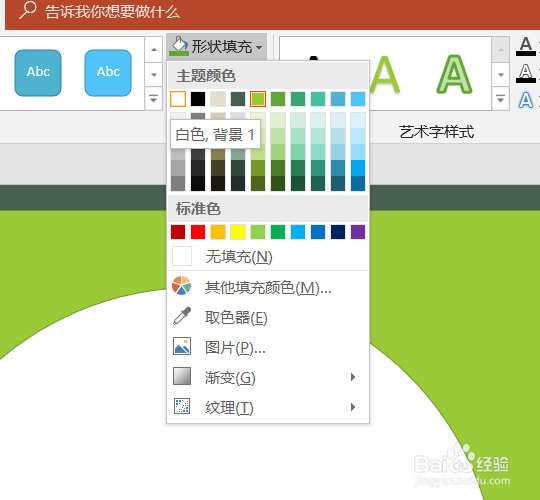1、拖动矩形形状,将其调整为幻灯片大小。
2、然后选中此形状,切换到绘图工具栏中的格式选项卡。
3、单击排列组中的下移一层下三角,从弹出来的下拉列表中选择置于底层。
4、即可移动到最底层,选中幻灯片中的标题文本框和内容文本框,进行删除;点击开始右侧的插入。
5、单击文本组中的文本框下三角符号,在弹出来的下拉列表中选择绘制横排文本框。
6、在幻灯片中绘制一个文本框,并输入相应的文字。
7、在幻灯片中插入椭圆形状,高度和宽度均调整为16厘米。
8、切换到绘图工具-格式选项卡,在形状样式组中将圆形形状的形状填充设置为白色,背景1,形状轮廓设置为无轮廓,效果如图所示。
9、选中圆形形状,单击鼠标右键,在弹出来的快捷菜单中选择置于底层中的下一层,使文本内容显示出来。
10、结尾幻灯片的设置效果如下图所示。